Teie telefon on kõik-ühes välisseade, mida vajate
- Raspberry Pi on väike ja odav arvuti, mida saate kasutada programmeerimise õppimiseks või DIY elektroonikaprojektide ehitamiseks.
- Sellega pole kaasas mingit riistvara tippimiseks, nii et saate kasutada arvuti klaviatuuri.
- Täna keskendume teie telefoni kasutamisele Raspberry Pi klaviatuurina.

XINSTALLIMINE Klõpsates ALLALAADIMISE FAILIL
- Laadige alla Fortect ja installige see arvutis.
- Käivitage tööriista skannimisprotsess rikutud failide otsimiseks, mis on teie probleemi allikaks.
- Paremklõpsake Alusta remonti et tööriist saaks käivitada fikseerimisalgoritmi.
- Fortecti on alla laadinud 0 lugejad sel kuul.
vaimus produktiivseks jäämine, mõnikord peame leidma ebatavalisi viise, mis muudavad meie töö lihtsamaks. Üks selline võimalus on kasutada telefoni Raspberry Pi klaviatuurina.
Raspberry Pi-l pole integreeritud välisseadmeid, seega peate olema loominguline. Teie telefon on suurepärane tööriist Raspberry Pi-ga suhtlemiseks ja selles artiklis näitame teile, kuidas seda seadistada.
Kas mu telefon võib toimida klaviatuurina?
Jah. Sa saad kasutage oma telefoni arvuti klaviatuurina. Selleks on palju võimalusi, kuid USB-kaabel on kõige lihtsam ja arusaadavam meetod.
Muudel juhtudel peate installima programmi, mis toimib teie seadmete vahel vahendajana, ja seejärel saate kasutada arvutis tippimiseks seadme klaviatuuri.
See on spetsiaalselt loodud arvutitüüp, mida arendajad enamasti kasutavad. Arvestades kõike, mida arendajad peavad läbima, alustades ühilduvate seadmete leidmisest kuni kodeerimiskeele kirjutamiseni, on viimane asi, mida nad oma plaadil vajavad, probleemid klaviatuuriga.
Võib tekkida küsimus, miks kasutada telefoni klaviatuurina, kui enamikul arvutitel on tavaliselt klaviatuur. Raspberry Pi pole teie tavaline arvuti.
See on suurepärane väike arvuti, kuid kui soovite Raspberry Pi-d endaga kaasa võtta, peate ühendama monitori, klaviatuuri ja hiire. See on hea, kui olete kodus või kindlas kohas, aga mis siis, kui soovite oma Pi liikvel olles välja võtta?
Kui järele mõelda, on meie nutitelefonidel peaaegu kõik, mida vajame Raspberry Pi juhtimiseks. Seal on protsessor, mälu, salvestusruum ja peamine sidesiin - Wi-Fi.
Samuti, kui soovite Pi-d kasutada meediakeskusena või a mängukonsool, on palju parem kasutada telefoni või tahvelarvutit kaugjuhtimispuldina.
Kuidas ühendada oma Raspberry Pi ilma klaviatuurita?
Sõltuvalt teie Raspberry Pi versioonist võib see protsess olla suhteliselt lihtne ja raske. Esiteks peavad nii teie mobiilseade kui ka Raspberry Pi olema samas võrgus.
Eksperdi nõuanne:
SPONSEERITUD
Mõnda arvutiprobleemi on raske lahendada, eriti kui tegemist on puuduvate või rikutud Windowsi süsteemifailide ja hoidlatega.
Kasutage kindlasti spetsiaalset tööriista, nt Fortect, mis skannib ja asendab teie katkised failid oma hoidlast värskete versioonidega.
PI-l töötav OS ei ole niivõrd probleem, kuid kui teil peaks ilmnema probleeme, soovitame teil seda teha installige Raspbian OS.
Järgmiseks vajate rakendust, mis võimaldab teil oma Rasberry Pi kaugjuhtida. Skaneerisime kogukonnagruppe, et näha, millised rakendused kasutajad armastavad, ja leidsime järgmised kolm:
- RaspController
- Ühtne kaugjuhtimispult
- Simple Computer Remote – näib olevat lõpetatud, kuid on saadaval ka teistel platvormidel.
Kui olete ühenduse jaoks rakenduse valinud, peate lisama oma Raspberry Pi IP-aadressi.
Kuidas saan oma Raspberry Pi-d oma telefoniga juhtida?
Selle sammu jaoks kasutame rakendust RaspController.
- Pärast rakenduse allalaadimist käivitage rakendus ja klõpsake oma Raspberry Pi lisamiseks paremas alanurgas olevat + märki.

- Sisestage oma Pi IP-aadress. Kui te pole aadressis kindel, vaadake meie artiklit kuidas leida IP-aadresse.
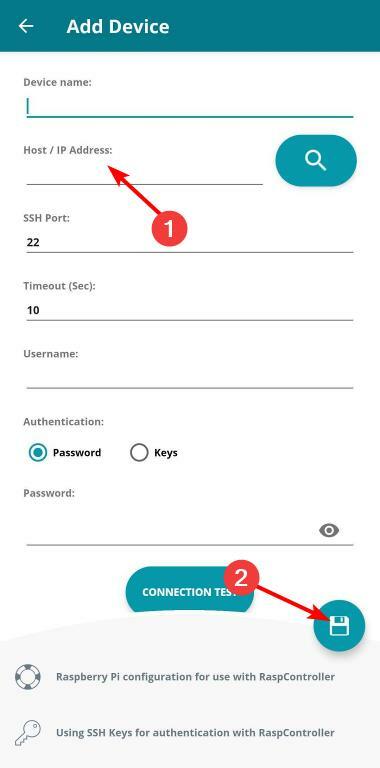
- Jätke kõik muud kirjed endiseks ja sisestage parool. Tavaliselt on vaikimisi vaarikas.
- Kui olete valmis, puudutage ketta ikooni ja teie Raspberry Pi peaks ühenduma.
- Nüüd saate oma Raspberry Pi-d juhtida oma telefoniga.
- Ashampoo draiveri värskendus: kuidas alla laadida ja installida
- Atom vs Visual Studio kood: milline neist on teie jaoks parem?
Osa kasutajaid ei olnud Pi alguses tuvastatav. Sellest väikesest probleemist kõrvalehoidmiseks peate Bluetoothi võimaluse korral hiirega sisse lülitama ja seejärel jätkama ülaltoodud samme. Muidu peaks see olema lihtne läbisõit.
Ja see on kõik, mis meil oli, et muuta teie telefon Raspberry Pi jaoks klaviatuuriks. Kui teil on iOS-i seade, töötavad ka mõned ülaltoodud rakendustest, seega tasub proovida.
Raspberry Pi platvormi ümbritsev kogukond on samuti väga aktiivne ja loominguline. Nad pakuvad regulaarselt välja mitu riistvaravalikut, et juhtida teie Raspberry Pi-d ilma arvutit kasutamata, nii et saate neid jälgida, kui soovite uurida.
Ärge unustage hoida oma seadet kogu aeg kaitstuna, installides ühe meie soovitatud Raspberry Pi viirusetõrjelahendused.
Kui olete Raspberry uustulnuk ja seda kõike tundub liiga palju, on meil see, mida vajate. Vaarika emulaatorid annavad teile esmase aimu, millega tegu, enne kui pühendute tõelisele asjale.
Meil on hea meel kuulda teie kogemustest Raspberry PI-ga ja sellest, kas olete proovinud oma telefoni klaviatuurina kasutada. Jagage neid meiega allpool.
Kas teil on endiselt probleeme?
SPONSEERITUD
Kui ülaltoodud soovitused ei ole teie probleemi lahendanud, võib teie arvutis esineda tõsisemaid Windowsi probleeme. Soovitame valida kõik-ühes lahenduse nagu Fortect probleemide tõhusaks lahendamiseks. Pärast installimist klõpsake lihtsalt nuppu Vaata ja paranda nuppu ja seejärel vajutage Alusta remonti.
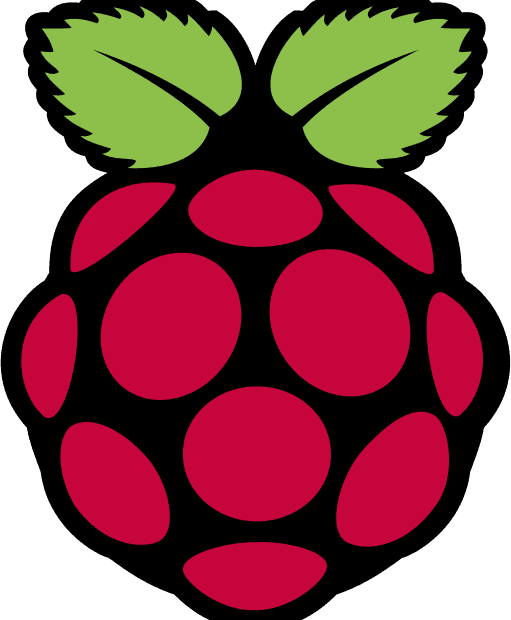

![Kuidas installida Raspbian rakendusse Raspberry Pi [samm-sammuline juhend]](/f/670e704ecdb1e5b843140c6f8eb80933.jpg?width=300&height=460)